Configurarea Mail în Mac OS pentru un hosting în IMAP
zh:主办在 IMAP 邮件在 Mac OS 中的设置
pl:Konfigurowanie poczty w systemie Mac OS na hostingu w IMAP
de:Einrichten von Mail unter Mac OS für ein hosting in IMAP
nl:Het opzetten van Mail in Mac OS voor een hosting in IMAP
it:Impostazione Mail in Mac OS per un hosting in IMAP
pt:Configurando o Mail no Mac OS para uma hospedagem em IMAP
es:Configuración de correo en Mac OS para un hosting en IMAP
en:Setting up Mail in Mac OS for a hosting in IMAP
fr:Paramétrage de Mail sous Mac OS pour un hébergement mutualisé en IMAP
Acest articol este rezultatul unei traduceri automate efectuate de către software-ul. Puteți vizualiza sursa articol aici.
Introducerea
Mai jos veţi găsi diferite ecrane, precum şi parametrii diferite pentru a umple pentru a configura Mail, Mac OS X corespondenţă. clientul...
Cum să configuraţi clientul de mail
În prima etapă, deschideţi Mail (de căutare prin intermediul Centrul atenţiei Dacă nu găsiţi comanda rapidă asociată ) şi selectaţi Un alt socoteală poştă... | :
Introduceţi adresa de email şi parola asociat cutiei poştale :
Apoi completaţi de adrese de serverele de mail care sunt mail.domeniu.com :
Faceţi clic apoi pe Continua pentru a accepta Certificatul SSL :
Odată ce conexiunea la serverul de rezervare, verifica parametrii completat ca :
Serverele noastre de e-mailuri nu acceptă trimiterea e-mail daca clientii nu sunt identificate, aveţi nevoie pentru a configura această opţiune în clientul.
De la fereastra anterioară, faceţi clic pe Server de expediere (SMTP )" şi selectaţi opţiunea Modifica lista de servere SMTP :
Apoi faceţi clic pe fila Avansată în centrul ferestrei şi apoi introduceţi adresa de poştă electronică din domeniile Numele de utilizator apoi parola asociate cu câmpurile Parola :

Confirmaþi apãsând butonul OK şi cutia este acum sincronizat cu serverul.
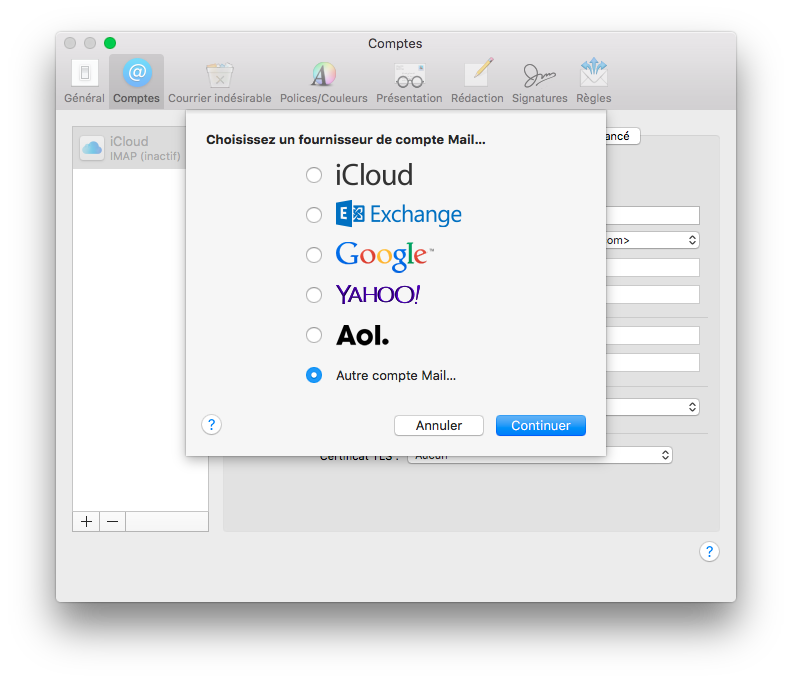
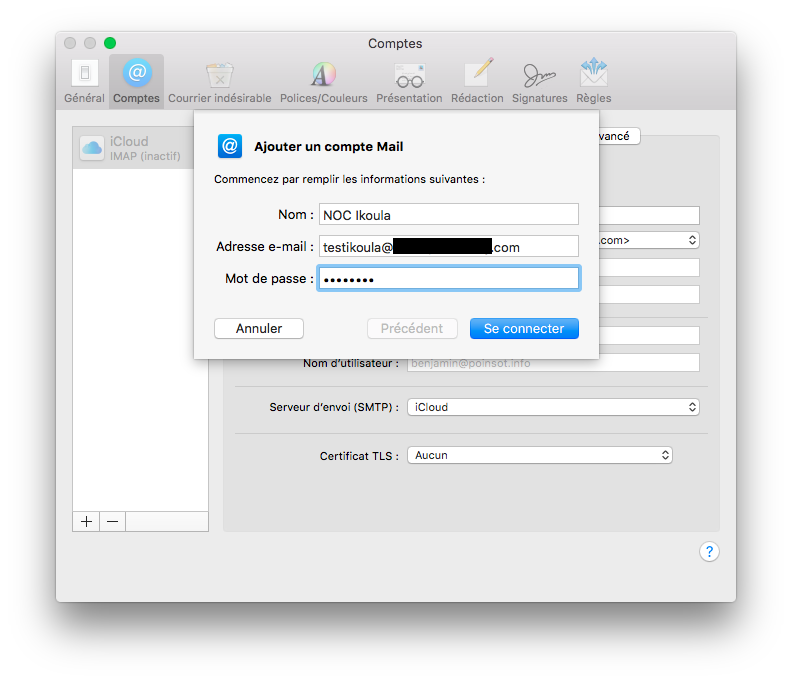
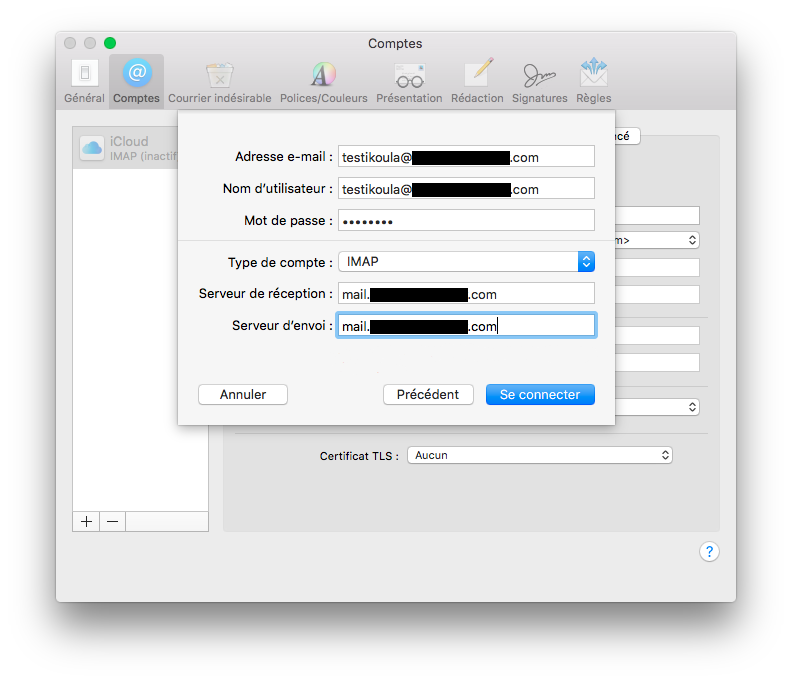
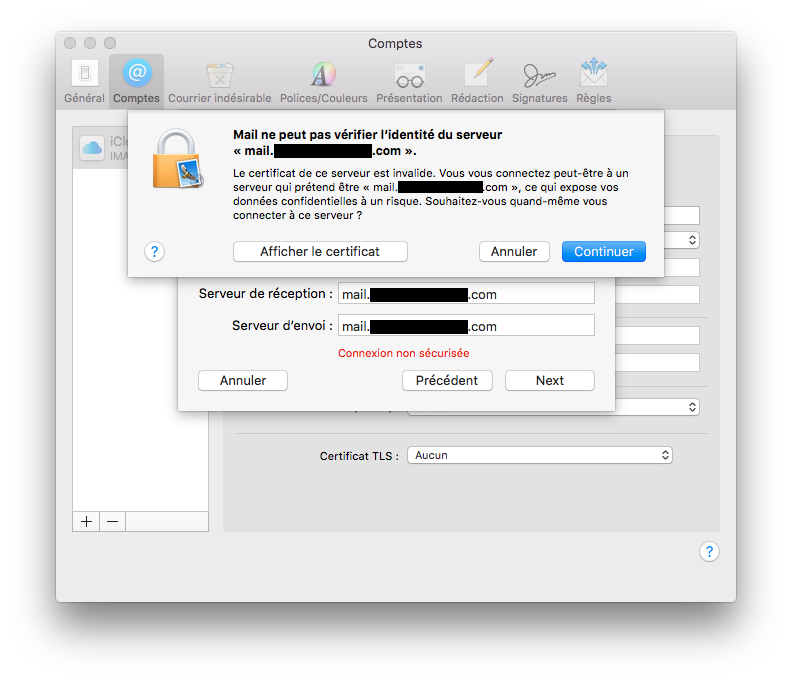
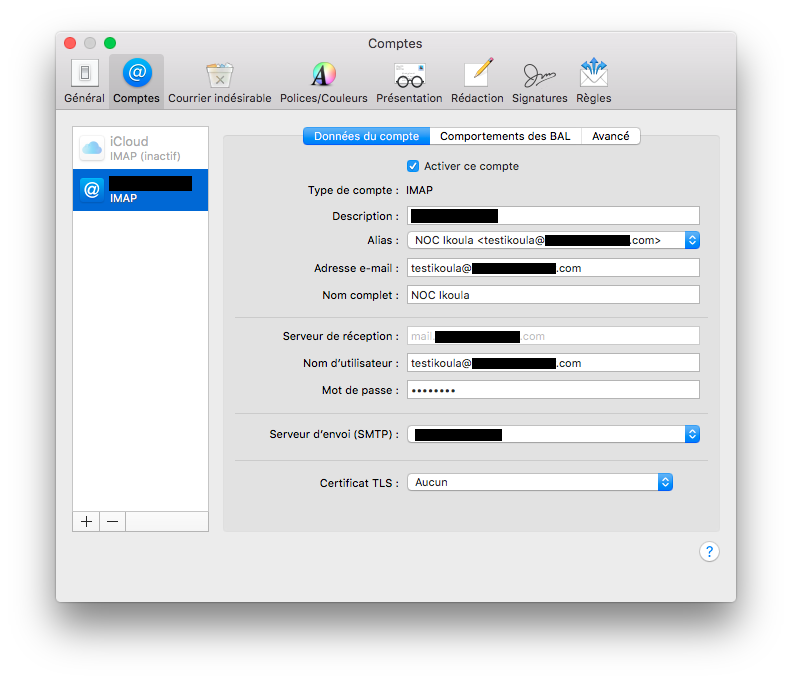
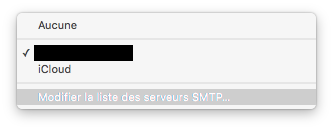
Enable comment auto-refresher